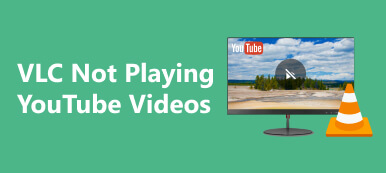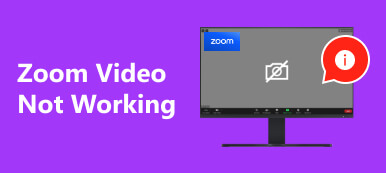Waarom kan ik geen video naar YouTube uploaden?? Als u dit frustrerende probleem bent tegengekomen, staat onze uitgebreide gids voor u klaar. Ontdek waardevolle inzichten en oplossingen, over onderwerpen zoals het repareren van kapotte video's met een robuuste tool tot het oplossen van uploadproblemen vanaf je telefoon. Ontdek de essentiële YouTube-richtlijnen en veelgestelde vragen voor een soepele uploadervaring. Ontdek antwoorden op veelvoorkomende problemen, zoals mislukte uploads van YouTube Shorts en problemen met de videoduur. Laten we samen het mysterie oplossen van 'waarom kan ik geen video naar YouTube uploaden'.
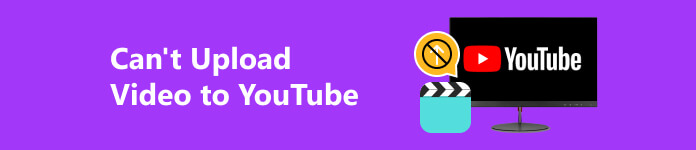
- Deel 1. Kapotte video repareren voor YouTube-upload
- Deel 2. Kan geen video van telefoon naar YouTube-oplossingen uploaden
- Deel 3. Belangrijke YouTube-richtlijnen
- Deel 4. Veelgestelde vragen over het niet kunnen uploaden van video naar YouTube
Deel 1. Kapotte video repareren voor YouTube-upload
Introductie van Apeaksoft Video-fixer – een robuuste oplossing speciaal voor het repareren van kapotte video’s voor naadloze YouTube-uploads. Met ondersteuning voor meerdere videoformaten herstelt het op efficiënte wijze beschadigde headers, herstelt het beschadigde frames en verhelpt het audioproblemen. Opmerkelijk is de gebruiksvriendelijke preview-functie, die ervoor zorgt dat makers van inhoud reparaties kunnen beoordelen voordat ze wijzigingen opslaan. Speciaal geoptimaliseerd voor YouTube, komt Apeaksoft Video Fixer naar voren als een onmisbare tool, die het proces van eenvoudig redden en uploaden van video-inhoud stroomlijnt. Volg de onderstaande stappen om uw beschadigde video te repareren.
Stap 1 Download en installeer Apeaksoft Video Fixer op uw computer. Start de software om het proces te starten.
Stap 2 Selecteer vervolgens de beschadigde video of de clip waarin het probleem zich voordeed door op de knop te klikken + pictogram aan de linkerkant van het scherm.
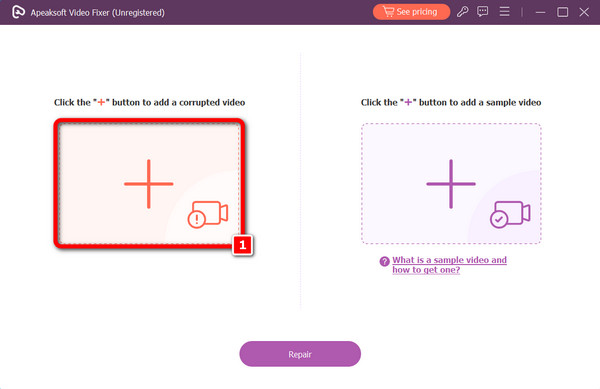
Stap 3 Vervolgens selecteert u de extra + aan de andere kant kunt u een voorbeeldvideo toevoegen die dient als handleiding voor het hulpprogramma voor het repareren van beschadigde video's.
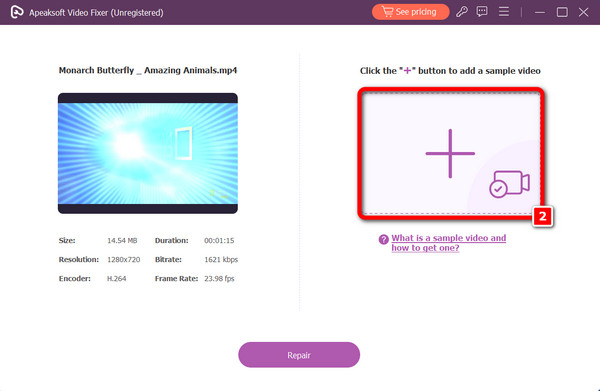
Stap 4 Zodra beide video's zijn toegevoegd, kunt u op de klikken Reparatie om door te gaan.
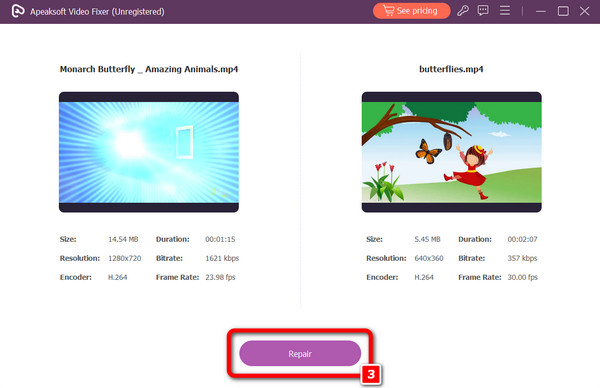
Stap 5 Nadat de reparatieprocedure is voltooid, kunt u ervoor kiezen om de laatste video te bekijken door de optie te selecteren Voorbeschouwing knop. Als u tevreden bent met het resultaat, wordt de video onmiddellijk op uw computer opgeslagen nadat u op de knop drukt Bespaar knop.
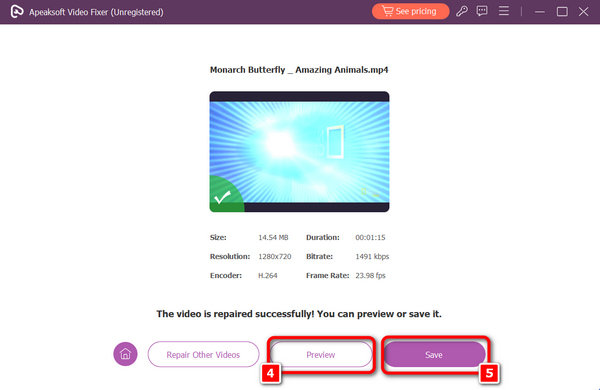
Deel 2. Kan geen video van telefoon naar YouTube-oplossingen uploaden
Controleer de internetverbinding: Zorg ervoor dat uw telefoon een stabiele en robuuste internetverbinding heeft. Gebruik indien mogelijk Wi-Fi, omdat het uploaden van grote video's via mobiele data traag of beperkt kan zijn.
Update YouTube-app: Zorg ervoor dat je de nieuwste YouTube-app op je telefoon hebt geïnstalleerd. Update de app vanuit de Google Play Store voor Android of de App Store voor iOS.
Controleer het videoformaat en de grootte: Zorg ervoor dat uw video een compatibel formaat heeft. YouTube ondersteunt standaardformaten zoals MP4, MOV, AVI en meer, en overschrijdt de maximaal toegestane bestandsgrootte en -duur niet.
Wis de YouTube-app-cache (Android): Als je een Android-apparaat gebruikt, ga dan naar Instellingen > Apps > YouTube > Opslag en tik vervolgens op Cache wissen. Dit kan helpen bij het oplossen van problemen met betrekking tot gegevens in de cache.
Start uw telefoon opnieuw op: Soms kan het eenvoudigweg opnieuw opstarten van uw telefoon tijdelijke problemen en problemen oplossen. Probeer uw telefoon uit en weer in te schakelen voordat u de video probeert te uploaden.
Controleer de YouTube-serverstatus: Af en toe kan YouTube serverproblemen ondervinden. Je kunt de huidige status van de YouTube-servers controleren door een website als DownDetector te bezoeken.
Gebruik de YouTube-webversie: Als het probleem zich blijft voordoen met de mobiele app, probeer dan de webversie van YouTube te gebruiken via je mobiele browser. Open uw browser, ga naar YouTube en probeer de video vanaf daar te uploaden.
Verleen de benodigde machtigingen: Zorg ervoor dat de YouTube-app de benodigde rechten heeft voor toegang tot je camera, opslag en microfoon. Ga naar de instellingen van je telefoon, zoek de YouTube-app en controleer de rechten ervan.
Maak opslagruimte vrij: Zorg ervoor dat uw telefoon voldoende opslagruimte heeft voor het videobestand. Verwijder ongewenste bestanden of verplaats ze naar een externe opslag.
Controleer op app-conflicten: Als er meerdere apps op de achtergrond draaien, kan er een conflict optreden met de YouTube-app. Probeer andere apps te sluiten voordat u de video uploadt.
Deel 3. Belangrijke YouTube-richtlijnen
Videolengte: YouTube staat een maximale videoduur van 12 uur toe, zodat de inhoud aan hun richtlijnen voldoet.
Video codec: YouTube ondersteunt een breed scala aan videocodecs, waardoor compatibiliteit en flexibiliteit voor videomakers wordt gegarandeerd. Opmerkelijke codecs zijn onder meer H.264, bekend om zijn efficiëntie; VP9, dat compressie van hoge kwaliteit biedt; en AV1, een moderne, open-sourceoptie.
Video Resolutie: Voor een optimale 1080p-videokwaliteit op YouTube is de aanbevolen resolutie 1920 × 1080 pixels. Dit zorgt voor duidelijkheid en een standaardformaat voor kijkers op verschillende apparaten en platforms.
bitrate: Voor 1080p-video's op YouTube wordt geadviseerd een bitsnelheid van 5,000 tot 10,000 kbps te gebruiken. Dit bitratebereik zorgt voor een evenwicht tussen het behouden van de videokwaliteit en het garanderen van efficiënte streaming via diverse internetverbindingen.
Inhoudslimiet: Geüploade inhoud op YouTube moet in overeenstemming zijn met de communityrichtlijnen en het auteursrechtbeleid van het platform. Dit zorgt voor een veilige en respectvolle gebruikersomgeving en beschermt intellectuele eigendomsrechten, waardoor een positieve en volgzame gemeenschap wordt bevorderd.
Deel 4. Veelgestelde vragen over het niet kunnen uploaden van video naar YouTube
Kun je een lange video uploaden op YouTube voor mobiel?
Ja, je kunt een lange video op YouTube uploaden met behulp van de mobiele app. Zorg ervoor dat je account is geverifieerd en gebruik de mobiele YouTube-app om video's te uploaden. Jij kan bewerk uw YouTube-videogegevens, zoals titel en beschrijving.
Waarom mislukt het uploaden van YouTube Shorts?
Het uploaden van YouTube Shorts kan om verschillende redenen mislukken, waaronder niet-ondersteunde bestandsindelingen, een videoduur die de Shorts-limiet overschrijdt, een slechte internetverbinding of technische problemen. Zorg ervoor dat je video aan de Shorts-criteria voldoet, gebruik een stabiele verbinding en probeer opnieuw te uploaden.
Is er een dagelijkse uploadlimiet op YouTube?
YouTube heeft geen dagelijkse uploadlimiet voor gewone gebruikers. Gebruikers kunnen echter te maken krijgen met limieten of beperkingen op basis van factoren zoals de accountverificatiestatus of het beleid van YouTube, die in de loop van de tijd kunnen veranderen.
Hoe maak je een diavoorstelling op YouTube?
Naar maak een diavoorstelling op YouTube, upload afbeeldingen naar YouTube Studio, regel de volgorde ervan, stel de duur in en voeg overgangen toe. Voeg eventueel achtergrondmuziek toe. Of gebruik externe software, zoals Apeaksoft Slideshow Maker of Adobe Premiere, om een diavoorstelling te maken.
Hoe lang duurt het uploaden naar YouTube?
De duur voor het uploaden van een video naar YouTube varieert afhankelijk van factoren zoals bestandsgrootte, internetsnelheid en videoresolutie. Normaal gesproken kunnen uploads variëren van enkele minuten voor kleinere bestanden met snel internet tot uren voor grotere bestanden of langzamere verbindingen.
Conclusie
Kortom, onze gids biedt een uitgebreide toolkit om door deze problemen te navigeren, waar u ook mee worstelt waarom het uploaden van YouTube-video's zo lang duurt, kapotte video's of problemen met uploaden op YouTube. Van het gebruik van een robuuste videoreparatietool om veelvoorkomende uploadhindernissen aan te pakken, geef jezelf de kennis om je YouTube-ervaring te verbeteren. Veel uploadplezier!